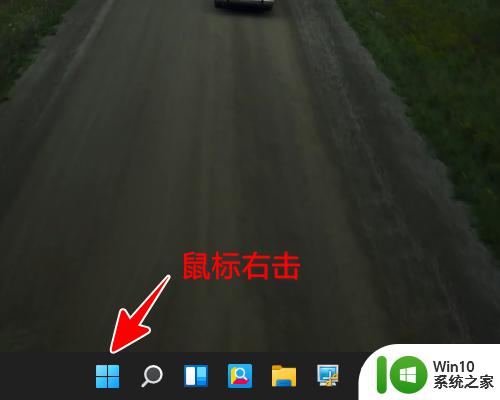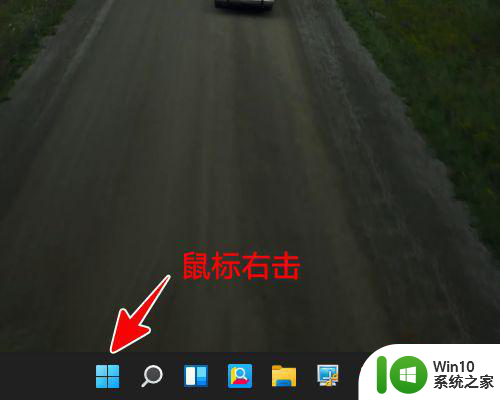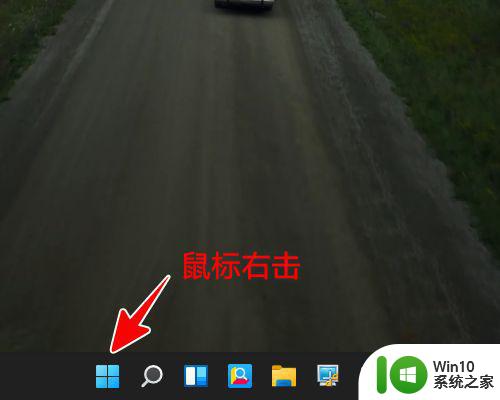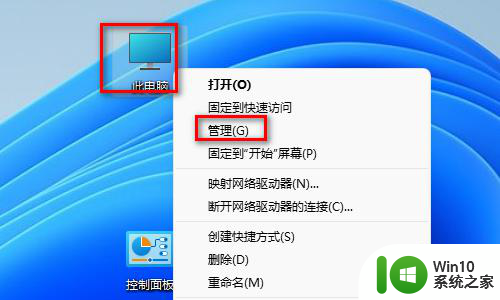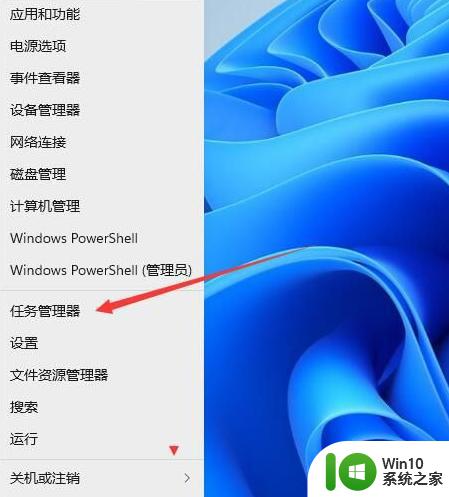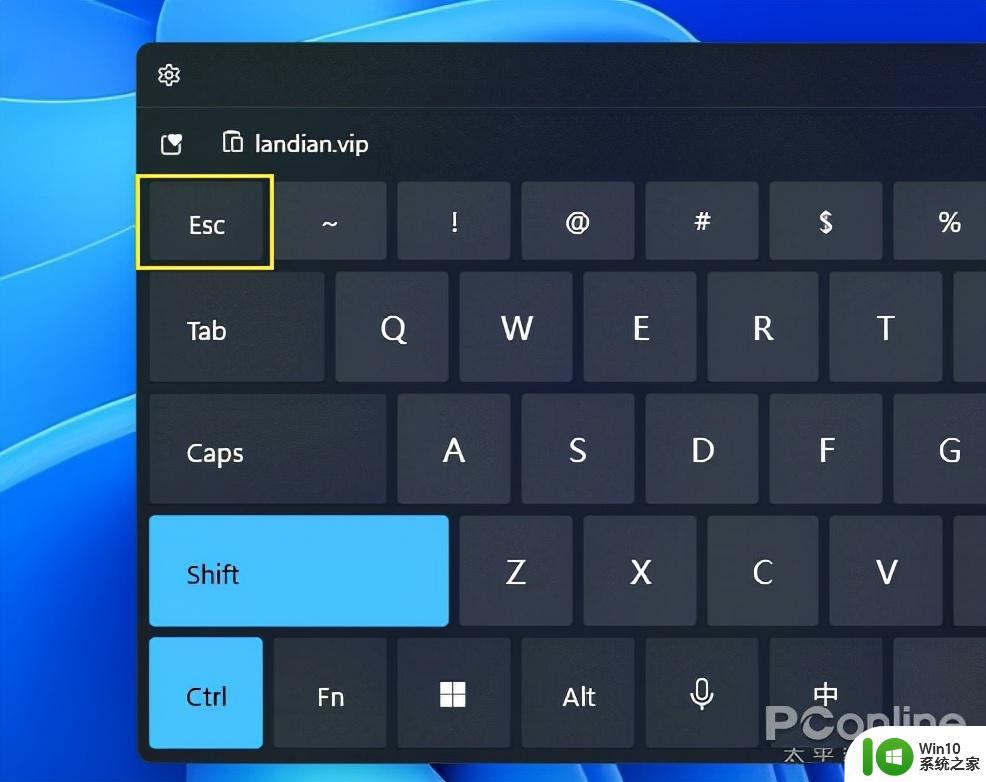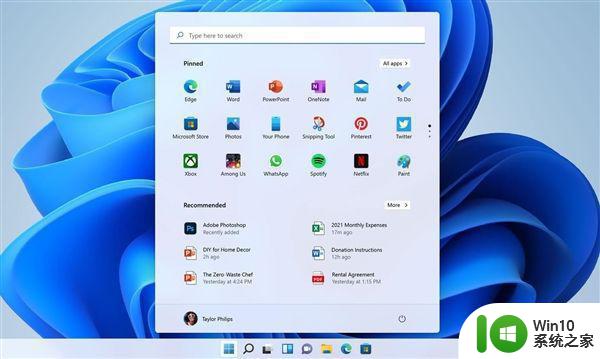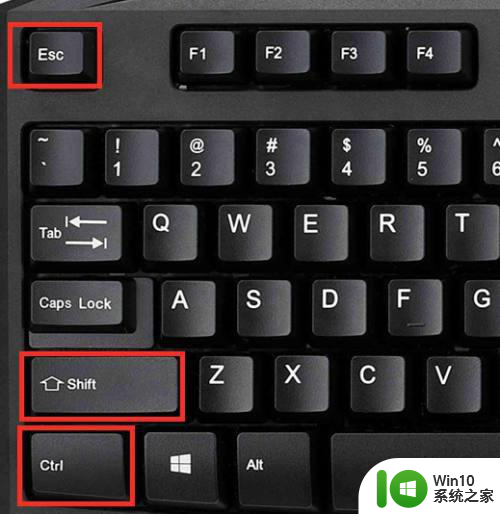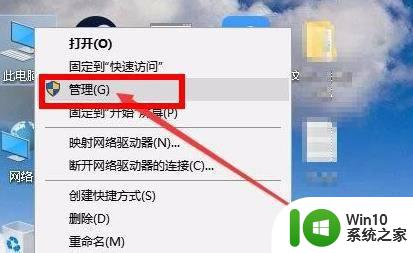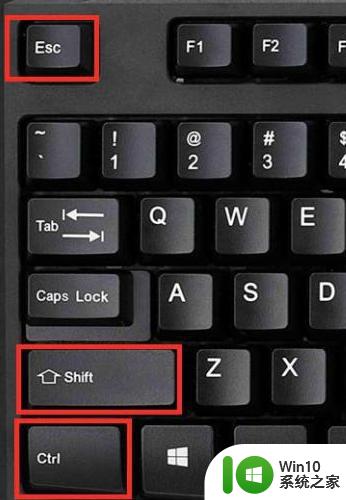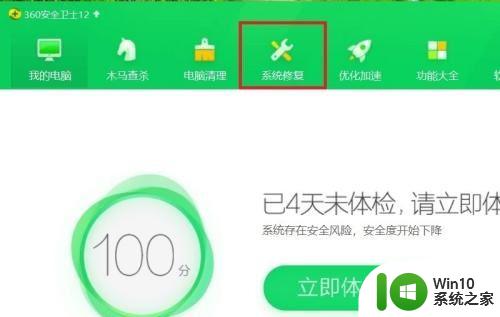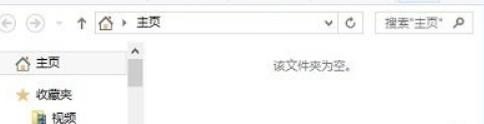win11阻止设备管理器怎么办 Win11打开设备管理器方法
更新时间:2024-06-22 15:08:02作者:jiang
Win11系统更新后,一些用户发现无法打开设备管理器来管理硬件设备,面对这一情况,我们需要寻找解决办法来重新打开设备管理器。通过一些简单的操作,我们可以轻松解决Win11阻止设备管理器的问题,确保我们能够正常管理和维护设备。接下来让我们一起了解Win11打开设备管理器的方法,让我们的电脑系统更加稳定和高效。
步骤如下:
1.打开Windows11系统电脑后,在桌面上找到我的电脑并选中。然后在点击鼠标右键,如下图所示。

2.在弹出菜单里找到【属性】选项并点击,如下图所示。
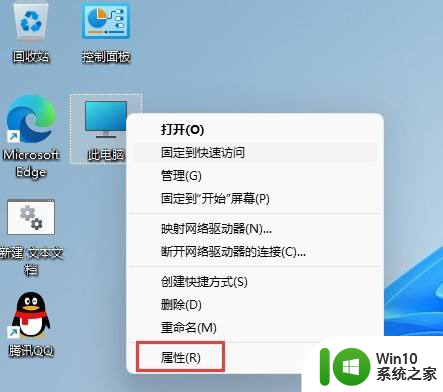
3.进入Windows11系统的系统界面里直接点击右侧的【设备管理器】,如下图所示。
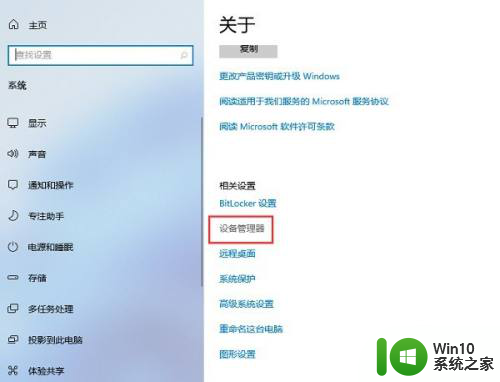
4.在打开的Windows11设备管理器界面里就可以大概的看下win11系统的硬件配置了,如下图所示。
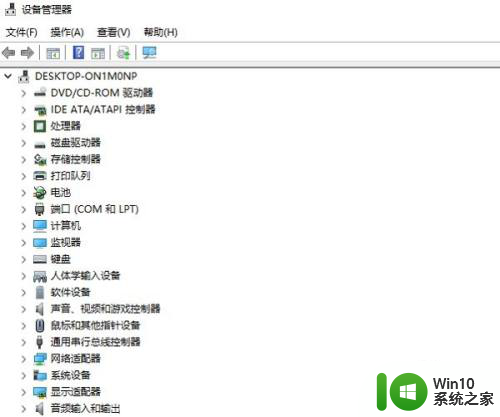
5.以上就是Win11打开设备管理器的操作步骤,希望对你有帮助。
以上是关于如何阻止设备管理器的全部内容,如果您有需要,可以按照以上步骤进行操作,希望对您有所帮助。